고클린은 PC 최적화, 인터넷 속도 개선, 시스템 정보 모니터링, 개인정보 삭제 등 다양한 기능을 갖춘 PC관리 프로그램입니다. 보기 쉬운 인터페이스로 초보자도 쉽게 이용할 수 있습니다. 이번 포스팅은 고클린 주요기능을 확인하고 다운로드 설치방법 및 사용법에 대해 알아보겠습니다.
1.고클린 주요기능
Go Clean 주요 기능 알아보기
1.1.주요기능
1)PC를 안정적으로 관리하고 불필요한 프로그램을 제거해 PC 최적화.
2)인터페이스가 직관적이라 누구나 쉽게 사용 가능.
3)PC 부팅 시 불필요한 리소스를 사용하는 시작 프로그램을 확인 및 제거.
4)악성코드를 탐지해 네트워크 환경이 느려지는 것을 예방.
5)PC 사용 중 블루 스크린 오류 원인 확인 기능.
6)컴퓨터 자동 종료 기능
참고로, V3 Lite 백신의실시간감시제외설정후프로그램을사용하는것을권장합니다.
2.고클린 다운로드
Go Clean 설치 방법 알아보기
2-1.홈페이지 바로가기
우선, ‘하이퍼링크’를 통해 공식 홈페이지에 접속합니다.
2-2.설치법 알아보기
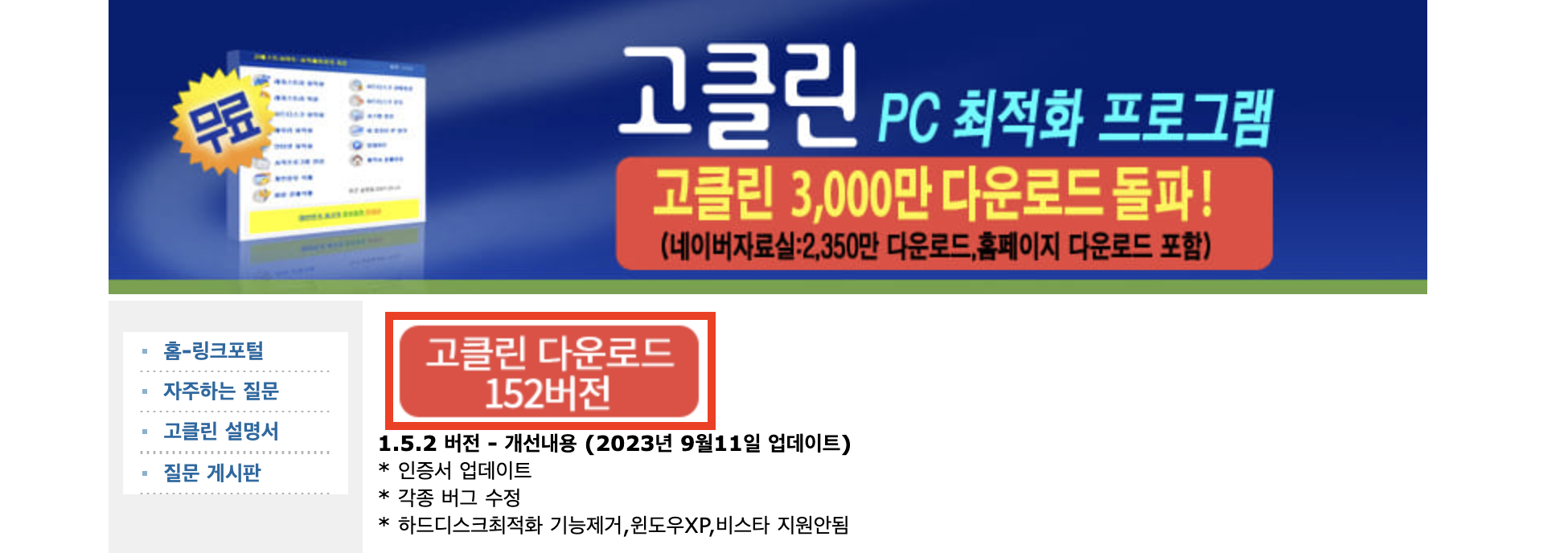
홈페이지에 접속하여 ‘고클린 다운로드 152버전’을 클릭합니다.
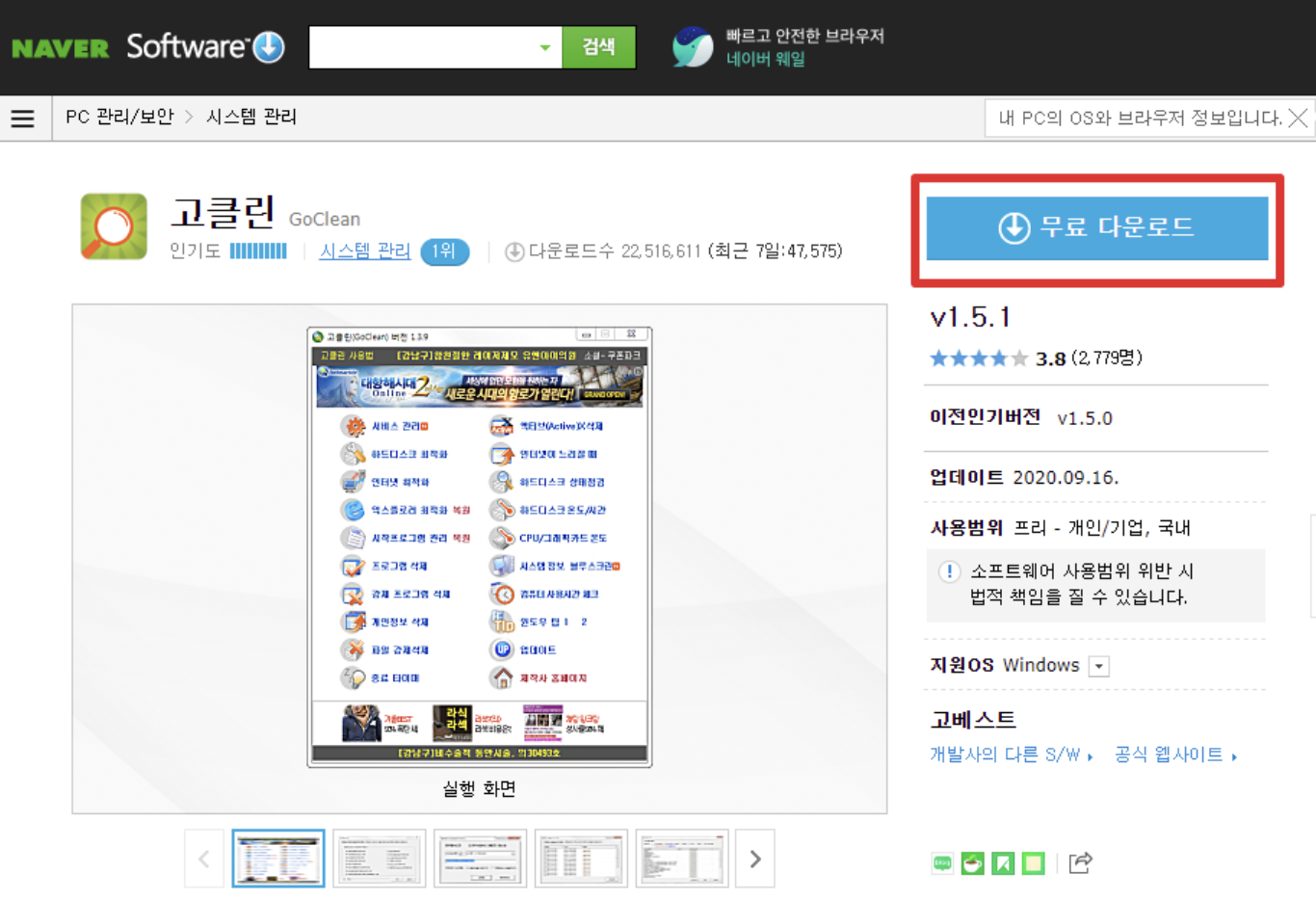
네이버 소프트웨어 다운로드 화면이 나옵니다. 우측 상단에 ‘무료 다운로드‘를 클릭합니다.

선택 옵션이 있습니다.
1)로그인 시, 초고속으로 다운이 가능합니다.
2)비 로그인 시, 일반속도로 다운이 가능합니다.
이미 회원가입이 되어 있다면 초고속을 클릭하면 되지만, 굳이 회원가입을 하지 않는다면 일반속도로 설치해 주시면 됩니다.
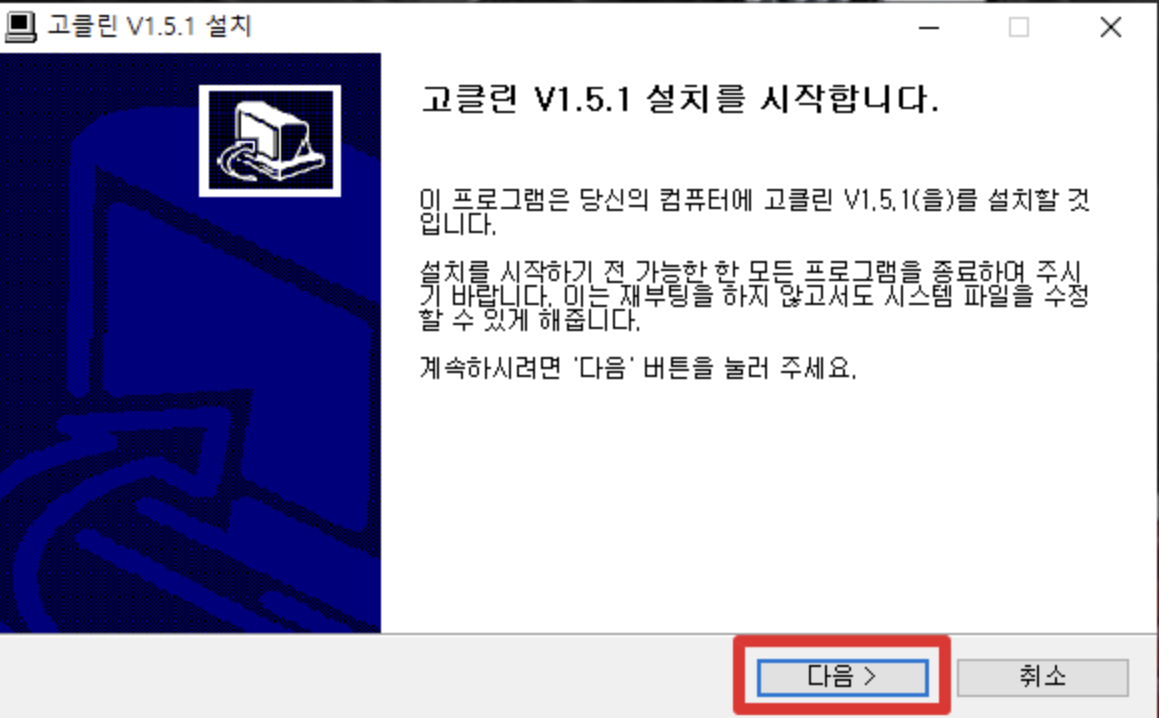
설치 창이 뜨고 설치 단계를 진행해 주시면 됩니다.
사용권 계약 > 구성 요소 선택 > 설치 위치 선택 > 설치 완료
순으로 단계가 진행되며 다른 프로그램 다운 또는 제휴마케팅이 따로 없으며 진행 절차는 매우 간단하여 절차대로 진행해 주시면 됩니다.
3.고클린 사용법
Go Clean 사용방법 알아보기
3-1.매일 실행하기 좋은 3가지 기능 알아보기
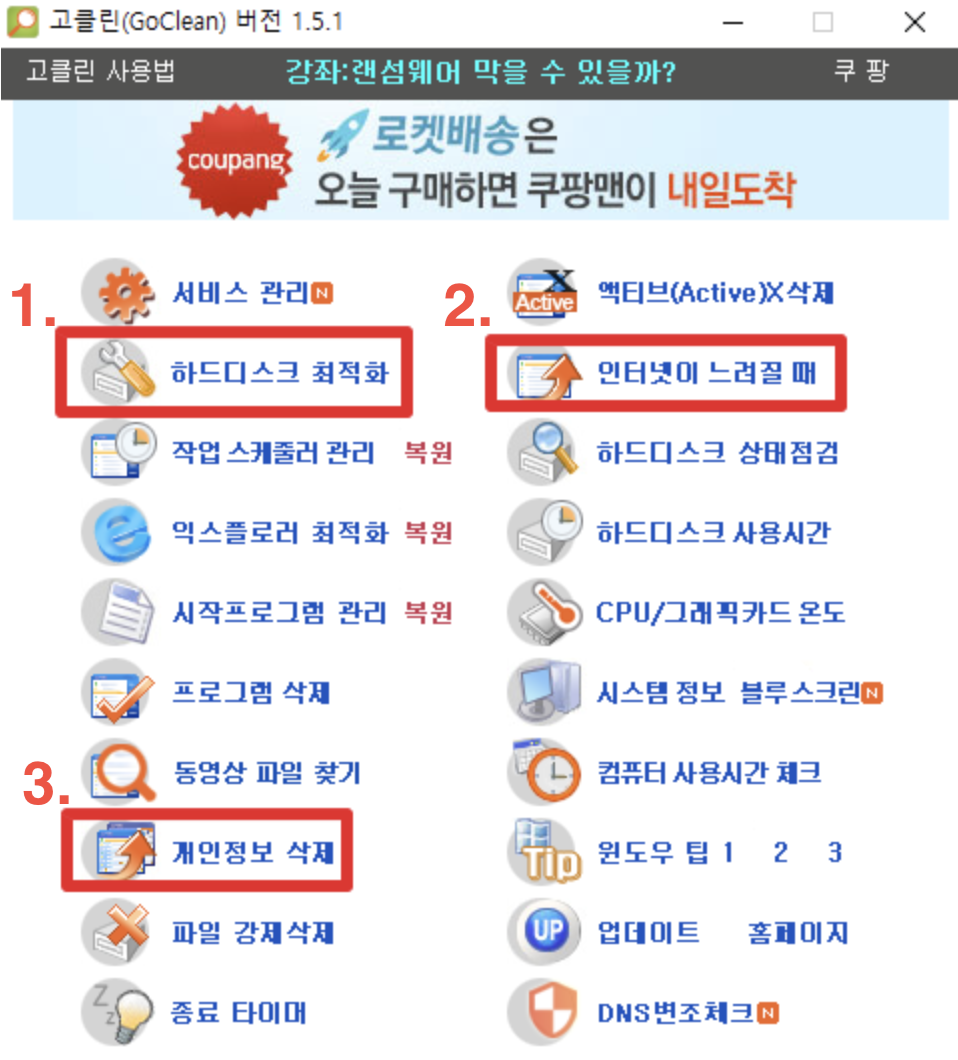
첫 실행화면입니다. 매일 실행하면 좋은 기능을 알아보겠습니다.
총 3가지 기능을 알아보겠습니다.
하드디스크 최적화 / 인터넷이 느려질때 / 개인정보 삭제 순서대로 진행하겠습니다.
3-2.하드디스크 최적화
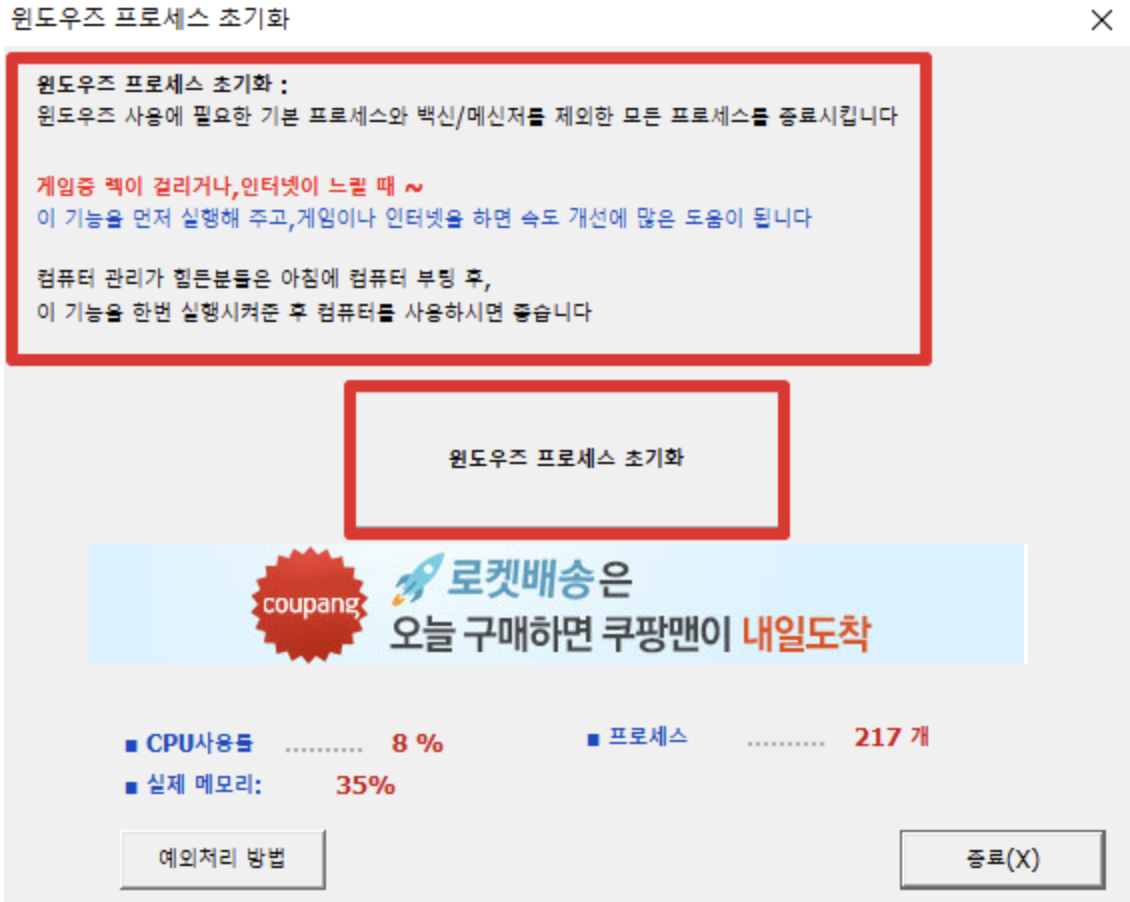
PC에 불필요한 파일을 삭제하여 하드디스크를 최적화 하는 기능입니다.
선택사항을 체크해 보시고 필요한 부분을 제외한 디스크를 확인해 ‘삭제’를 클릭합니다.
3-3.인터넷이 느려질 때
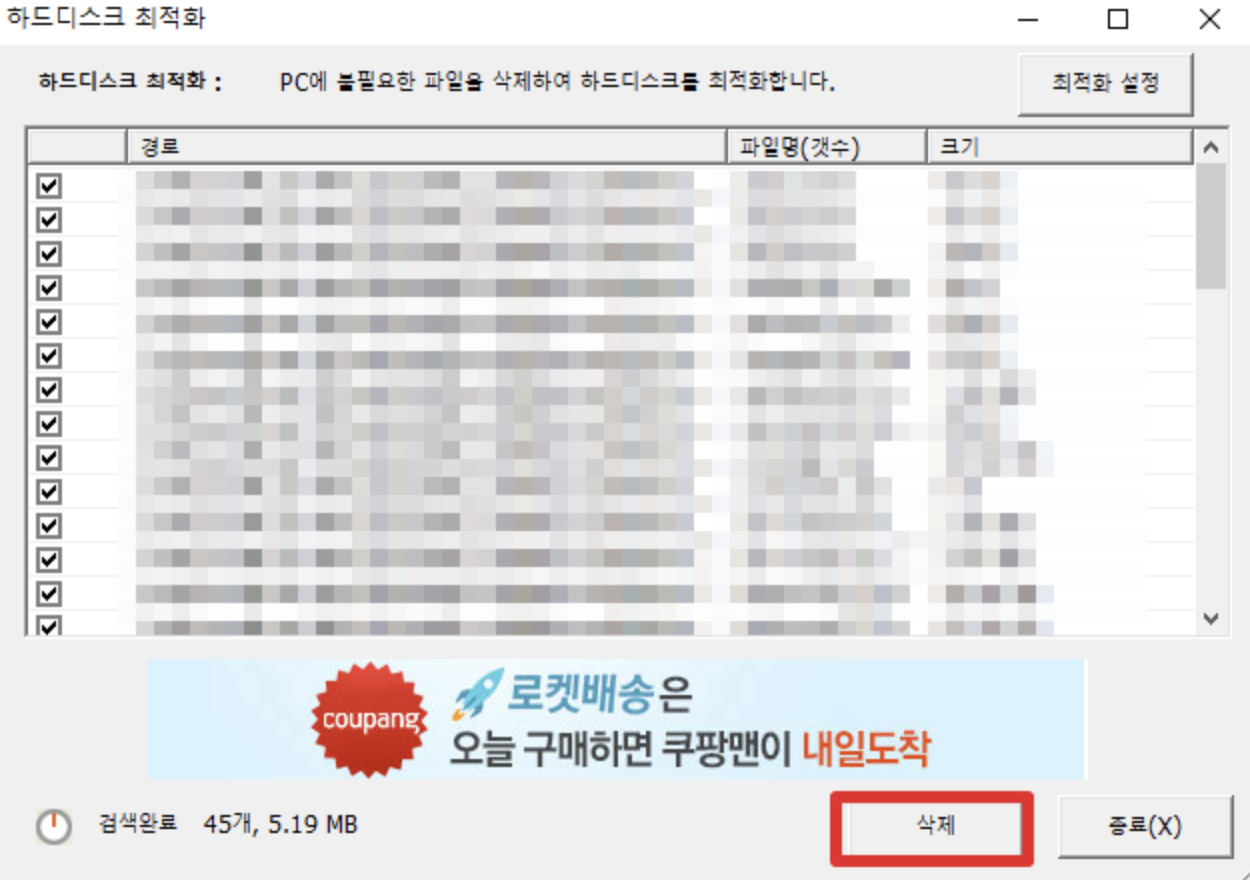
‘인터넷이 느려질 때’ > ‘윈도우즈 프로세스 초기화’버튼
윈도우즈 프로세스 초기화란
윈도우 사용에 필요한 기본 프로세스와 백신/메신저를 제외한 모든 프로세스를 종료시켜 인터넷 속도를 향상 시키는 방법입니다. 매일 아침에 컴퓨터 부팅 후 사용하기 적합합니다.
3-4.개인정보 삭제
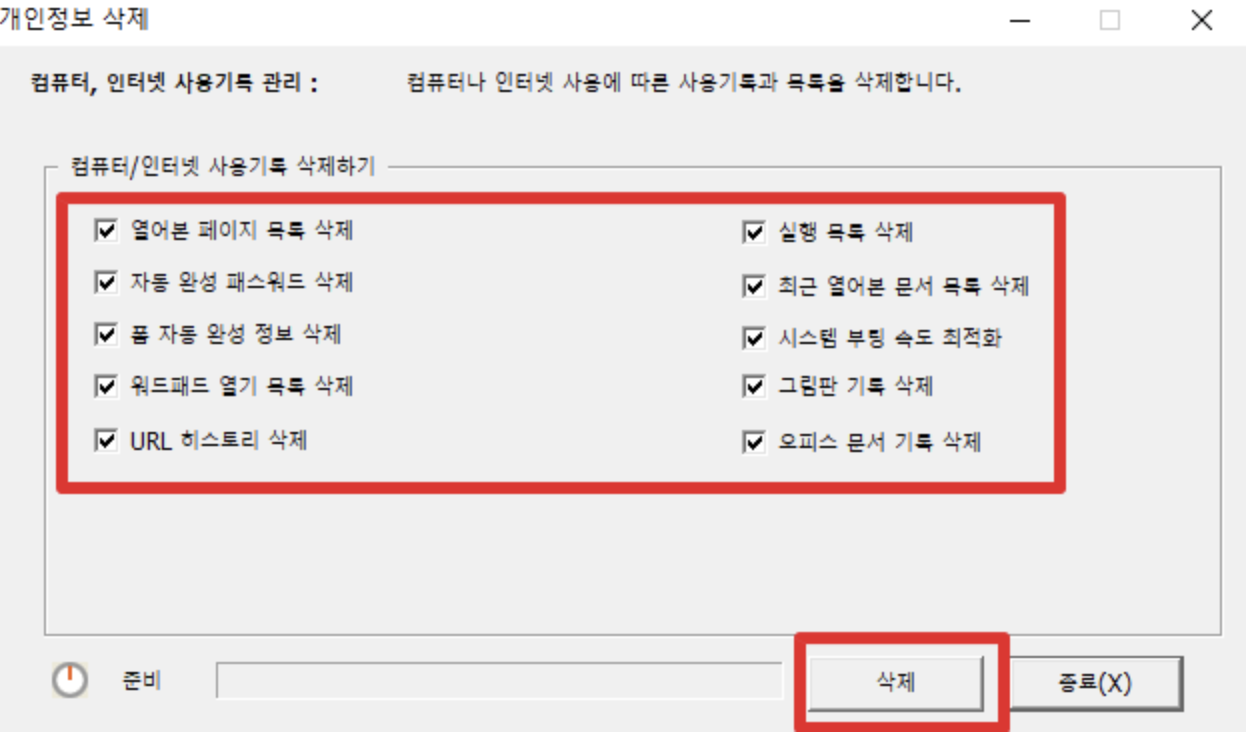
컴퓨터/인터넷 사용기록을 삭제하는 기능입니다.
선택사항을체크해보시고필요한부분을제외한디스크를확인해 ‘삭제’를클릭합니다.
인터넷 속도 관련된 다른 정보를 참고해 보세요.

